Usuń SafePCRepair Toolbar
Instrukcja usuwania SafePCRepair Toolbar
Czym jest Pasek narzędziowy SafePCRepair?
Czy mogę użyć paska narzędziowego SafePCRepair Toolbar do naprawienia mojego komputera?
Program SafePCRepair Toolbar jest zgodny z prawem, ale nie zalecamy jego pobierania. W rzeczywistości, prawie nigdy nie możesz zainstalować go z oficjalnej strony, ponieważ jest to przerywane. Jeśli udało ci się to zrobić, strzeż się, ponieważ ten pasek narzędzi może zaoferować zmianę strony startowej, domyślnej wyszukiwarki i strony nowej karty. Jeśli nie jesteś wystarczająco uważny podczas instalacji SafePCRepair na komputerze, możesz skończyć z MyWay lub inną wyszukiwarką w Google Chrome i innych przeglądarkach internetowych. Bez względu na to, że SafePCRepair Toolbar nie jest wirusem, ludzie twierdzą, że ten program nie działa tak jak powinien działać. Pytają: „Dlaczego nieaktywne?” lub „Wziął cały mój czas, a potem próbował wymusić na mnie opłaty za darmowe reklamy”..
Należy pamiętać, że po pobraniu tego programu na komputerze, może on zmienić stronę startową i domyślną wyszukiwarkę, pokazywać zmienione wyniki wyszukiwania, rozpocząć wyświetlanie komercyjnych reklam pop-up podczas sesji wyszukiwania lub po prostu spowalnić przeglądarkę. Jednak głównym powodem, dla którego zdecydowaliśmy się powiadomić o SafePCRepair Toolbar jest to, że ma on zdolność do gromadzenia informacji o Twoich warunkach przeglądania.
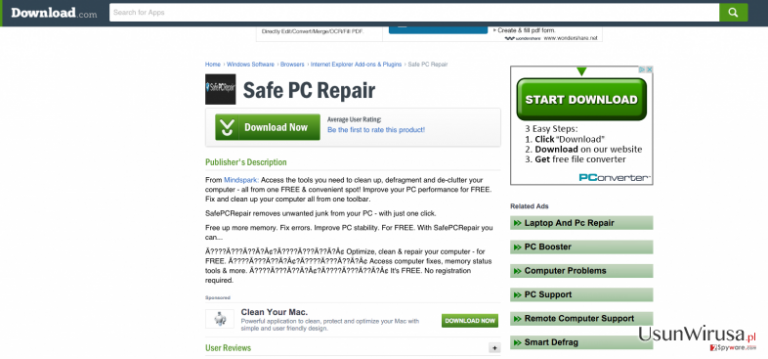
W jaki sposób SafePCRepair może dostać się do mojego komputera?
Musisz pobrać pasek narzędzi SafePCRepair do komputera z jego oficjalnej strony internetowej lub stron osób trzecich (download.com, softonic.com i inne), aby znalazł się w Twojej przeglądarce internetowej. Bez względu na to, że jego twórca twierdzi, że nie jest rozprowadzany w pakiecie z innymi aplikacjami, należy dokładnie sprawdzić jego EULA. Cytat z Polityki Prywatności SafePCRepair można znaleźć tutaj:
The MS Products may integrate, be integrated into, bundled, or be provided in connection with third-party services, feeds and/or content. If you are installing an MS Product that includes third party services and third party content, such services and content are subject to such third party’s terms of services and privacy policies, which may be found on the relevant Third Party Partner’s website.
Aby uniknąć pakietów oprogramowania, należy monitorować instalację darmowego oprogramowania wybierając niestandardową lub zaawansowaną metodę instalacji. Ponadto, upewnij się, że odznaczyłeś wstępną zgodę na to, że chcesz zmienić ustawienia systemu.
Ostatnio, twórca tego programu skontaktował się z nami z prośbą o usunięcie tego posta ze strony 2-spyware.com. Wierzymy, że nie powinniśmy robić tego tak długo, jak tylko programy, które oferujemy do usuwania paska narzędzi SafePCRepair mogą go wykryć i pomóc użytkownikom usunąć go z systemu. Ponieważ jest on wymieniony w ramach każdego z przycisków pobierania, jesteśmy związani z tymi programami anty-malware, i choć niektóre z nich są darmowe, inne mogą usunąć wirusa dopiero po ich zakupie. Te wzmianki w pełni spełniają każdy z wymogów FTC.
Niemniej jednak, niedawno zdecydowaliśmy się na zmianę tego i innych postów, które są związane z tym deweloperem. Twierdzimy, że wszystkie z nich są opisane prawidłowo.
Usuwanie SafePCRepair:
SafePCRepair jest legalną aplikacją, którą można odinstalować tak jak każdy inny pasek narzędzi. Nie należy jednak zapominać o tym, że rozprzestrzenia się w jednej wiązce z różnymi elementami, które powinny być wyeliminowane, jeśli chcesz zapobiec jego pojawianiu się w przyszłości. Aby usunąć pasek narzędzi SafePCRepair z komputera, należy wykonać następujące kroki:
- Odinstaluj ze swojego komputera programy, które są powiązane z paskiem narzędziowym SafePCRepair:
1. Kliknij w Start → Panel Sterowania → Odinstaluj Program.
2. Kiedy znajdziesz się w oknie Dodaj/Usuń Programy lub Odinstaluj Program, rozejrzyj się za SafePCRepair Toolbar oraz innymi nieznanymi tobie programami.
3. Kliknij na 'Odinstaluj’ a następnie na OK by zatwierdzić wprowadzone zmiany.
- Zresetuj swoje przeglądarki:
Google Chrome:
1. Otwórz Google Chrome, kliknij w ikonę menu (gorny prawy róg) i zaznacz 'Narzędzia’ -> 'Rozszerzenia’.
2. W tym miejscu zaznacz nieznane ci pluginy (SafePCRepair, MyWay, MyWebSearch, etc.) i następnie zaznacz ikonę kosza by usunąć te wpisy.
3. By zmienić swoją stronę startową, kliknij na ikonę menu, wybierz 'Narzędzia’ -> wejdź w sekcję 'Podczas uruchamiania’ -> 'ustaw strony’.
4. W tym miejscu, usuń stronę myway.com klikając na „X” i wpisz swoją preferowaną stronę insternetową.
5. W celu zmiany swojego domyślnego silnika wyszukiwania, kliknij na ikonę menu -> 'Ustawienia’ -> sekcja 'Wyszukiwanie’.
6. Tutaj kliknij na 'Zarządzaj silnikami wyszukiwania…’ i dodaj swoją preferowaną domenę internetową.
Polecane dla ciebie:
Nie pozwól, by rząd cię szpiegował
Rząd ma wiele problemów w związku ze śledzeniem danych użytkowników i szpiegowaniem obywateli, więc powinieneś mieć to na uwadze i dowiedzieć się więcej na temat podejrzanych praktyk gromadzenia informacji. Uniknij niechcianego śledzenia lub szpiegowania cię przez rząd, stając się całkowicie anonimowym w Internecie.
Możesz wybrać różne lokalizacje, gdy jesteś online i uzyskać dostęp do dowolnych materiałów bez szczególnych ograniczeń dotyczących treści. Korzystając z Private Internet Access VPN, możesz z łatwością cieszyć się połączeniem internetowym bez żadnego ryzyka bycia zhakowanym.
Kontroluj informacje, do których dostęp może uzyskać rząd i dowolna inna niepożądana strona i surfuj po Internecie unikając bycia szpiegowanym. Nawet jeśli nie bierzesz udziału w nielegalnych działaniach lub gdy ufasz swojej selekcji usług i platform, zachowaj podejrzliwość dla swojego własnego bezpieczeństwa i podejmij środki ostrożności, korzystając z usługi VPN.
Kopie zapasowe plików do późniejszego wykorzystania w przypadku ataku malware
Problemy z oprogramowaniem spowodowane przez malware lub bezpośrednia utrata danych w wyniku ich zaszyfrowania może prowadzić do problemów z twoim urządzeniem lub do jego trwałego uszkodzenia. Kiedy posiadasz odpowiednie, aktualne kopie zapasowe, możesz z łatwością odzyskać dane po takim incydencie i wrócić do pracy.
Bardzo ważne jest, aby aktualizować kopie zapasowe po wszelkich zmianach na urządzeniu, byś mógł powrócić do tego nad czym aktualnie pracowałeś, gdy malware wprowadziło jakieś zmiany lub gdy problemy z urządzeniem spowodowały uszkodzenie danych lub wpłynęły negatywnie na wydajność.
Posiadając poprzednią wersję każdego ważnego dokumentu lub projektu, możesz oszczędzić sobie frustracji i załamania. Jest to przydatne, gdy niespodziewanie pojawi się malware. W celu przywrócenia systemu, skorzystaj z Data Recovery Pro.
